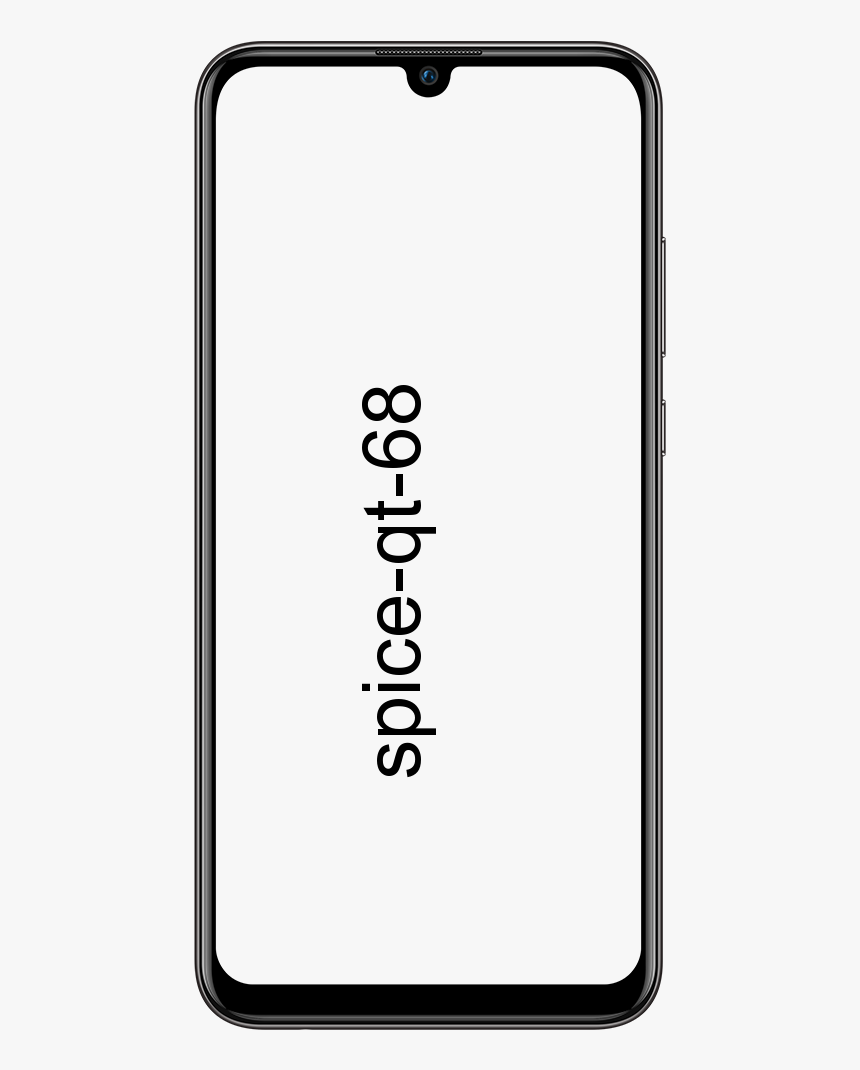Kopirajte i zalijepite tekst na Mac: 3 načina kako to učiniti i povećati produktivnost
Ako ste upravo kupili Mac i stigli na Apple platformu, možda ne znate sve što vam može ponuditi. Ne samo na razini softvera, ekskluzivnih aplikacija ili funkcija, već i prečaca. Da bismo vam pomogli povećati produktivnost i olakšali posao, u nastavku vam nudimo jednostavan vodič. Kako možete li kopirati i zalijepiti tekst na Mac? Na koje načine to možete učiniti brzo i udobno? Vidjet ćemo to u nastavku. Vrlo je slično onome što bismo radili u sustavu Windows, alimacOSdonosi neke razlike.
Tipkovni prečaci za kopiranje i lijepljenje teksta
U sustavu Windows to je vrlo sličan sustav, kao što sam gore rekao. Slučaj je da se Mac tipkovnica malo mijenja. Tipke kao što je Command (Cmd), koja bi bila funkcija, pomažu u izvođenju prečaca, bez potrebe za pribjegavanjem Control-u, kao u drugim sustavima i opremi. Dakle, to vidimo kako bismo kopirali tekstJabukaproizvoda, sve što moramo učiniti je sljedeće:
- Odaberite tekst koji želite kopirati i pritisnite Cmd + C tipke. Ovo će se kopirati.
Kad ono što tražite je izrezati tekst, stvar se mijenja. Umjesto da dodate C, trebali biste dodati X, koji je odmah pored njega, da vam bude jednako ugodno.
- Odaberite tekst koji želite izrezati i pritisnite Cmd + X tipke.
Napokon, da biste ga mogli zalijepiti, možete učiniti nešto slično. Upotrijebljena je tipka desno od druge dvije, odnosno tekst zalijepite ovim prečacem:
Kliknite pokazivač na mjesto koje želite zalijepiti i pritisnite Cmd + V tipke.

Kopirajte i zalijepite tekst na Mac desnom tipkom miša
Naravno, za one kojima prečaci ne budu ugodni, postoje i drugi načini. Jedan od njih je miš. Tekst možemo odabrati na isti način, a zatim ga kliknuti desnom tipkom miša ili držanjem dodirne pločice. Zatim odabiremo u padajućem izborniku funkcija izrezivanja ili lijepljenja. I, pomičući kursor tamo gdje ga želimo zalijepiti, radimo isto, ali odabirom funkcije Zalijepi s izbornika.
Treća opcija: uređivanje iz tračnog izbornika
Odaberite tekst i pomaknite kursor na Tračni izbornik na Uredi tab. Tamo nalazimo mogućnosti kopiranja, izrezivanja i čak lijepljenja, zajedno s naznakom tipkovne prečice. Odatle je vrlo jednostavno uređivati tekst i pristupiti svim tim funkcijama. A znajući ta tri pokreta, možemo bolje uredite naš tekst i radite na način koji nam najbolje odgovara. U mom je slučaju najudobnija tipkovnica, ali svaka je osoba svijet.
Također pogledajte: Kako izbrisati jednu datoteku iz Otpada na Macu?